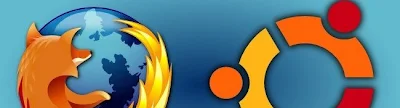Sei asteroko zikloa beteta kalean da
Firefox 29 eta azkeneko bertsioetan aldaketa txikikiak izan badira ere oraingoan erabiltzaile arruntarentzat aldaketa nabarmena dakar:
Australis izeneko itxura berria.
Zertan datza? aldaketa ugari ditu baina nabarmenena da menu nagusia desagertu eta ezker aldeko
Firefox testuko botoia ere bai eta haien ordez eskuinean hiru marratxoko botoia [
1].
Botoia klikatuta ikono handiko aukerak agertzen dira, dudarik gabe tabletetan pentsatuz, baina ordenagailuetan ere garbi eta praktikoa.
Koadro horren beheko izkinan, berdez, pertsonalizatzeko aukera: ezin errazagoa elementuak arrastatu eta jaregin panel nagusitik, aukeren koadrora edo biltegira [
2]. Horrek ematen du aukera di da batean pertsonalizatzeko panela eta koadroa. Gehienetan dozena erdi aukera baino ez baitugu erabiltzen, hori bai, nork bereak.
Bestetik biltegiko ezker aldeko izkinan [
3] aukera dago betiko menu barra eta lastermaken tresna barra aktibatzeko.
Onura handiena tableta eta pantaila txikietan ematen da baina bestelako ekipoei ez die kalterik egiten nire ustez.
Bestetik ekipoak sinkronizatzeko sistema berria du. Ba zegoen beharra. Sistema berria pasahitzaren bidez kudeatzen da baina oraindik ez dut frogatu. Sistema zaharra berriarekin batera mantenduko da.
Akats bat dela kausa bertsio berrian elementu batzuk erdaraz agertzen dira. Hori erraz konpon daiteke hizkuntza paketea
deskargatu eta instalatuta.
Eguneratzea 2014/6/4ean
Aipatu akatsaz gain
Firefoxen bertsio honetan deskargatutako PDF dokumentuak bere pluginarekin gaizki inprimatzen dira. Akats biak konpontzeko modua izan daiteke 29.0.1-ra bertsioberritzea. Horrela egin daiteke, terminalean ondoko aginduak hurrenez hurren itsatsi eta exekutatu:
sudo add-apt-repository ppa:ubuntu-mozilla-security/ppa
sudo apt-get update
sudo apt-get upgrade